Hỗ trợ tư vấn
Tư vấn - Giải đáp - Hỗ trợ đặt tài liệu
Mua gói Pro để tải file trên Download.vn và trải nghiệm website không quảng cáo
Tìm hiểu thêm »Bạn không thể mở Outlook và nó bị kẹt ở màn hình Loading Profile? Những cách dưới đây sẽ giúp bạn khắc phục lỗi không đăng nhập được Outlook.
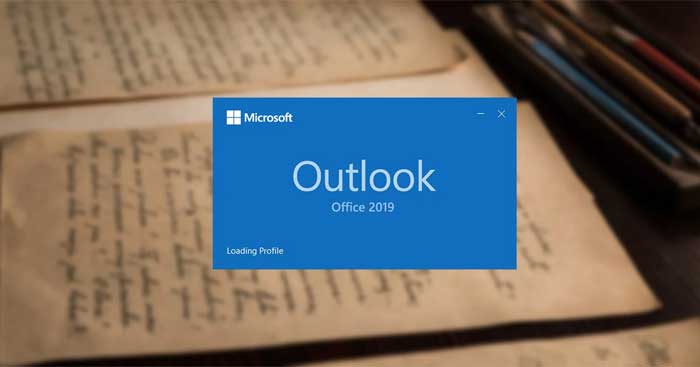
Bình thường, bạn không cần cấp quyền admin để sử dụng các tính năng của Outlook. Tuy nhiên, trong trường hợp này, có thể Outlook bị thiếu quyền truy cập profile. Vì thế, chạy Outlook bằng quyền admin có thể khắc phục được vấn đề.
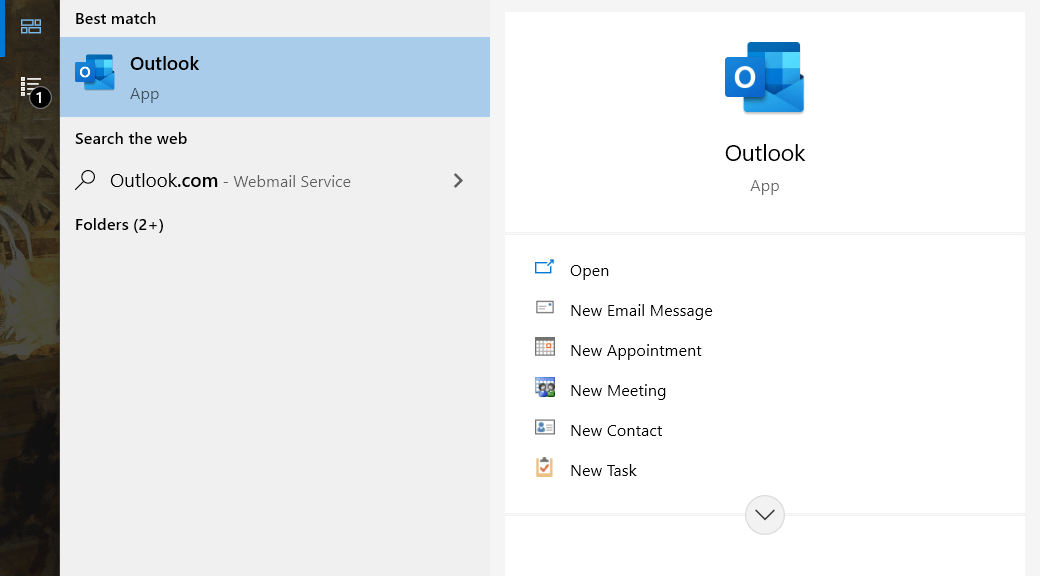
Outlook có thể đang gặp vấn đề khi kết nối online nên không thể tải profile. Để khắc phục, hãy đưa Outlook vào chế độ offline bằng cắt ngắt kết nối Internet trên thiết bị. Sau đó, mở Outlook và đổi cài đặt gây ra lỗi Outlook bị kẹt ở màn hình tải profile.
Ngắt kết nối Wifi
Ngắt kết nối mạng LAN
Cách đơn giản nhất để ngắt kết nối LAN là rút cáp Ethernet khỏi máy tính hoặc vô hiệu hóa adapter Ethernet ở Control Panel.
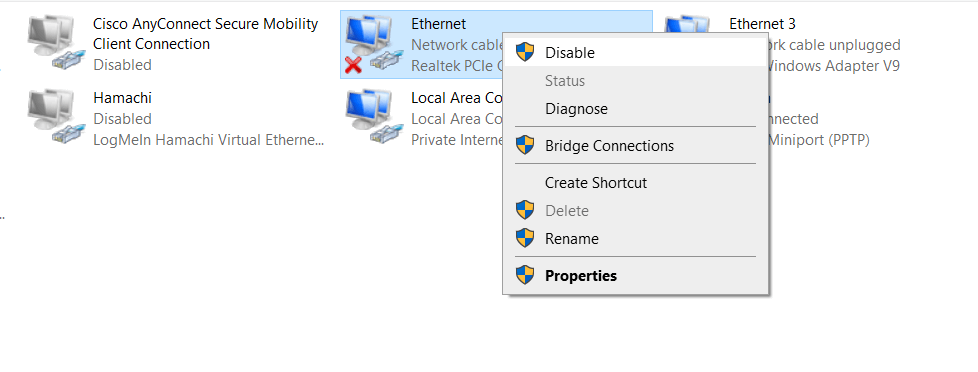
Khởi động lại Outlook có thể không hiệu quả nếu những dịch vụ liên quan tới Outlook vẫn đang chạy. Để khởi động lại mọi thứ, bạn nên tắt chúng đi như sau:
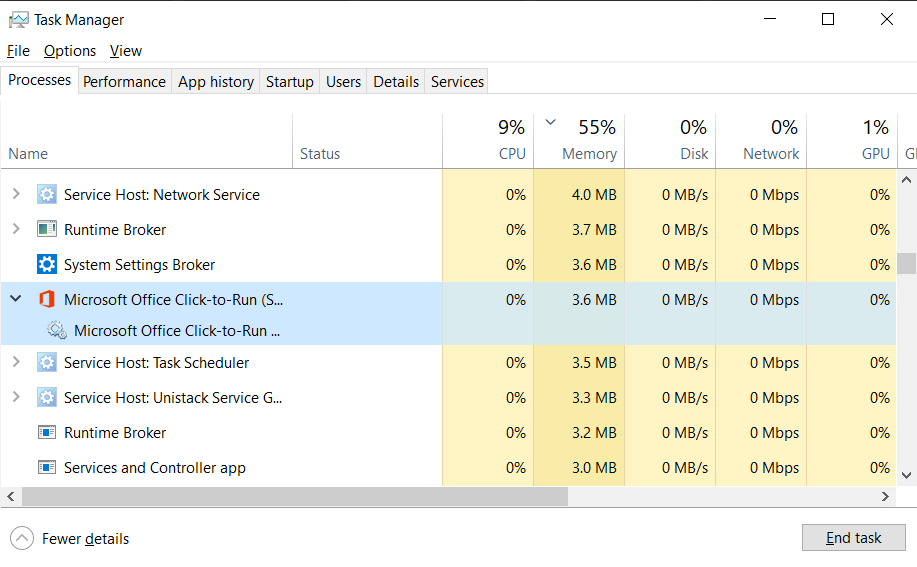
Tăng tốc phần cứng là tính năng tích hợp sẵn trong Outlook. Nó được thiết kế nhằm tăng hiệu suất tổng thể của chương trình. Tuy nhiên, nếu đang dùng Outlook trên phần cứng cũ hơn, bạn có thể gặp lỗi Outlook bị kẹt ở màn hình Loading Profile.
Thật may, bạn có thể giải quyết vấn đề này bằng cách chạy Outlook trong Safe Mode, rồi tắt tăng tốc phần cứng.
1. Trên bàn phím, nhấn Win + R để mở Run. Bạn cũng có thể tìm Run trong menu Start.
2. Nhập code sau vào hộp văn bản và nhấn Enter.
Outlook.com /safeHành động này sẻ mở Outlook ở Safe Mode.
3. Trong Outlook, click tab File > Options.
4. Ở cửa sổ Outlook Options, tới tab Advanced.
5. Cuộn xuống dưới Display và tích Disable hardware graphic acceleration.
6. Click OK.
7. Đóng Outlook và mở nó như bình thường.
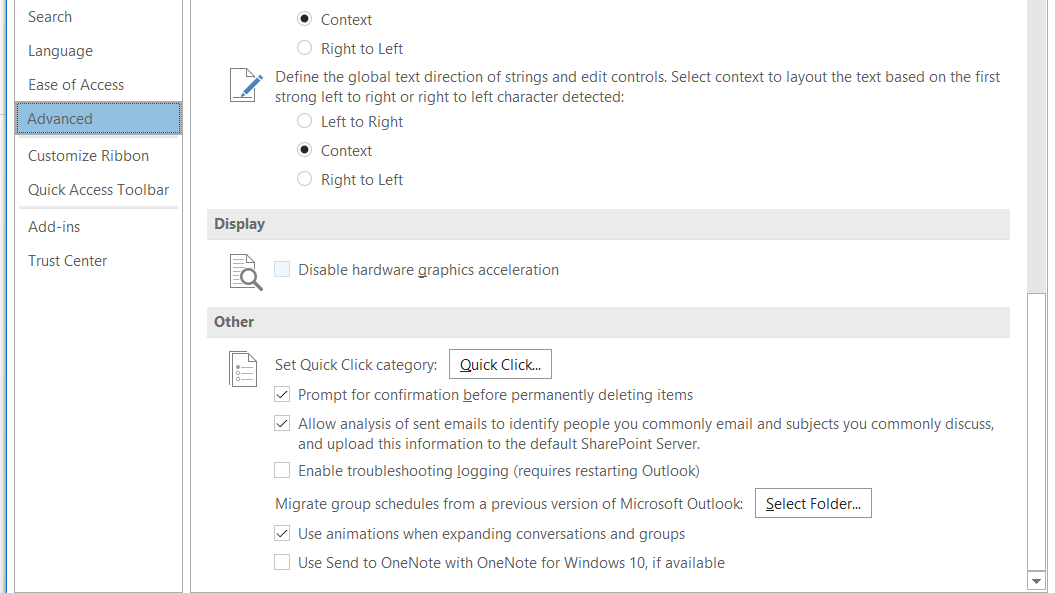
Outlook có thể bị kẹt ở màn hình Loading Profile nếu một hoặc nhiều file bị hỏng. Trong trường hợp này, bạn có thể sửa file Outlook đó như sau:
1. Click chuột phải vào shortcut Outlook, rồi chọn Properties.
2. Tại tab Shortcut, click Open File Locations để mở thư mục cài đặt.
3. Xác định SCANPST.EXE, rồi mở nó. Microsoft Outlook Inbox Repair Tool sẽ mở, rồi quét & sửa file bị hỏng.
4. Click Browse, sau đó, tới thư mục sau:
C:\Users\*username*\AppData\Local\Microsoft\OutlookThay *username* bằng tên người dùng của bạn.
5. Chọn profile bạn muốn sửa, sau đó, click Start. Profile này được lưu dưới dạng file OST. Chương trình giờ sẽ bắt đầu quét file tìm lỗi.
6. Sau khi quét & sửa file lỗi hoàn tất, click OK.
7. Mở Outlook.
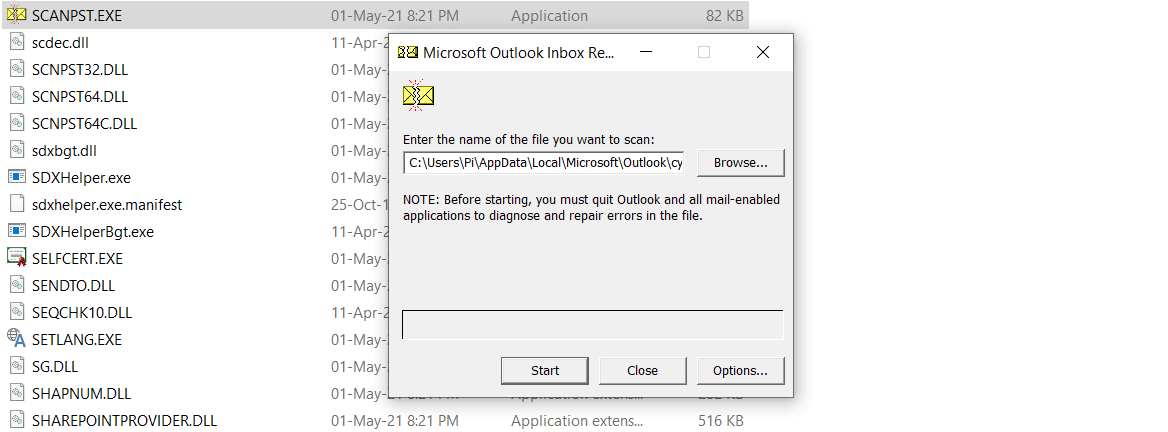
Trên đây là cách sửa lỗi không đăng nhập được Outlook hay Outlook bị kẹt ở màn hình Loading Profile đơn giản nhất. Hi vọng bài viết hữu ích với các bạn.
Theo Nghị định 147/2024/ND-CP, bạn cần xác thực tài khoản trước khi sử dụng tính năng này. Chúng tôi sẽ gửi mã xác thực qua SMS hoặc Zalo tới số điện thoại mà bạn nhập dưới đây: